Și în ceea ce privește cuitul, am câteva sfaturi destul de bune pe care aș vrea să le împărtășesc cu voi. Pentru asta, începem prin a lua un cub. Pur și simplu îl împart în două segmente....webp?tutkfid=65217)
... și, pentru a arăta că ceva se întâmplă acolo, îl introduc apoi într-un obiect HyperNURBS.
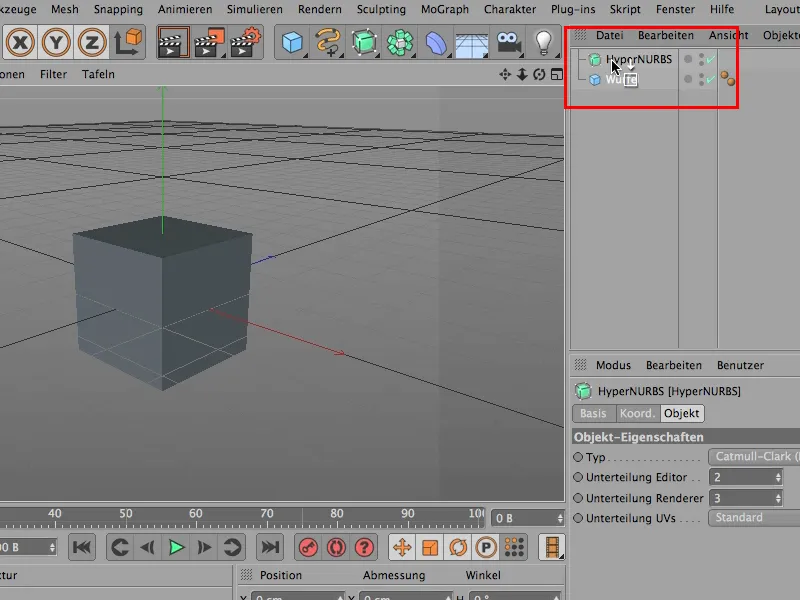
Încă nu putem face prea multe cu el, deoarece nu este încă editabil, cubul nostru, așa că trebuie să-l convertim apăsând tasta C mai întâi.
Și acum putem lucra cu cuitul. Îl extrag; este deja setat pe Loop. De fapt, când este deschis, este setat pe Linie. Cu linia - știți deja - putem tăia frumos din margine în margine, din punct în punct. Dar, cred totuși că cu loopul putem face în total mai mult.
Ce facem cu el? De exemplu, plasăm o margine, astfel încât HyperNURBS să găsească două margini în apropiere, și pentru asta trebuie să intrăm, desigur, în modul corect, în modul de editare a marginilor, ....webp?tutkfid=65220)
... și hop - am plasat o margine aici, ....webp?tutkfid=65221)
... și se vede că deja funcționează efectiv. Minunat - ai putea proceda astfel, dar eu revin asupra acțiunii, pentru că aș prefera să-mi plasez marginile mai precis.
Aș vrea să plasez acum o margine aici jos, în acest loc, și deoarece nu pot lucra atât de precis în editor cu acest lucru (să observăm, aici în Managerul de atribute, primesc o afișare cu 3 cifre după virgulă la Offset), pentru că nu pot lucra atât de precis aici deloc, chiar dacă mă apropii mai mult, ....webp?tutkfid=65222)
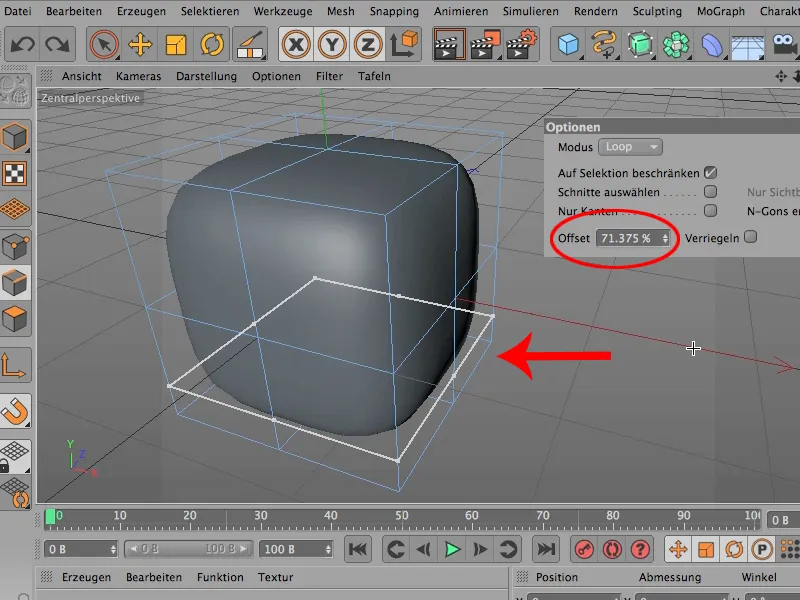
Aceasta este exact locul unde CINEMA ar fi tăiat acum, dar poate că nu ați vrea să fie la 71,375 %, ci mai degrabă la 95 %. Este mai jos.
Deci introduc Offsetul de 95 aici și pur și simplu apăs în imagine, iar astfel am plasat marginea la 95%.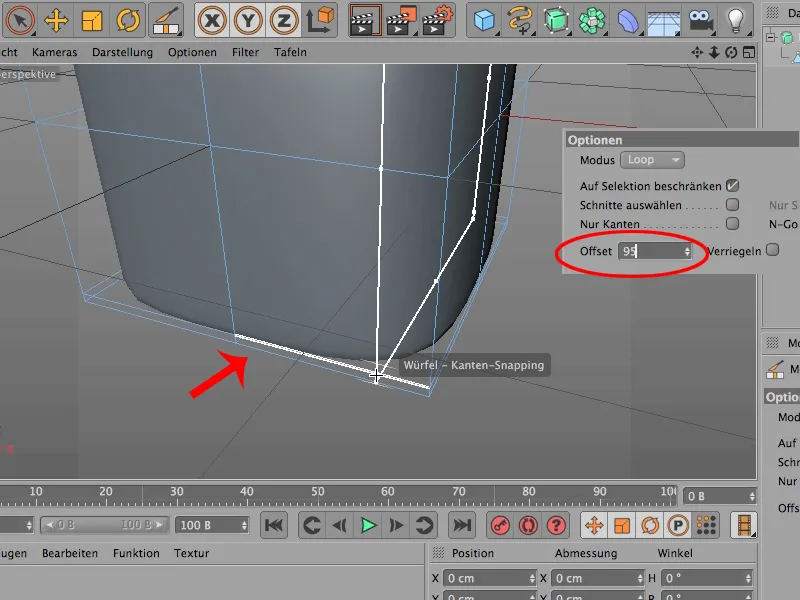
Aceasta înseamnă că acești 95%, reprezintă 5% de la marginea de jos până la tăietură și 95% de la tăietură până la următoarea margine. Înălțimea acestui poligon a fost, așadar, împărțită în 20 de bucăți.
La fel puteți face și aici sus, doar că de data aceasta este invers. Trebuie să urmăriți mereu un pic Offsetul, sfatul pe care îl pot oferi cu siguranță este: Unde se află 0, unde se află 100%? Aici jos, 100% par să fie, aici sus sunt mai degrabă 0%. Deci fac asta, mă mut undeva aici sus, apăs din nou tasta Shift și acum, desigur, introduc doar 5, nu 11, ....webp?tutkfid=65225)
... apăs în imagine, și astfel am plasat marginea mea aici sus. Partea frumoasă este că marginea este la fel de departe de marginea de sus ca cea pe care am plasat-o acum, de la cea de jos.
Deci - rămâne simetrică doar prin această controlare precisă a Offsetului.
Încă o chestie: Puteți bloca așa ceva. Puteți, de exemplu, atunci când apăs pe Blocare, și fac același lucru aici - pur și simplu pun Shift-Tastea -, și dacă apăs acum în imagine, atunci - conform așteptărilor - se va produce o tăietură în această locație, dar cadru va rămâne, și pot să-l mut puțin mai departe aici, să apăs din nou în imagine, și el va rămâne de fiecare dată, pentru că am selectat Blocare în Opțiuni.
Și încă o chestie, pe care aș vrea să vă arăt cu plăcere, este asta: Puteți, de asemenea, la fel de bine, dacă doriți, folosi selecțiile. Așadar, folosiți această selecție, treceți pur și simplu la modul de editare a suprafeței, ...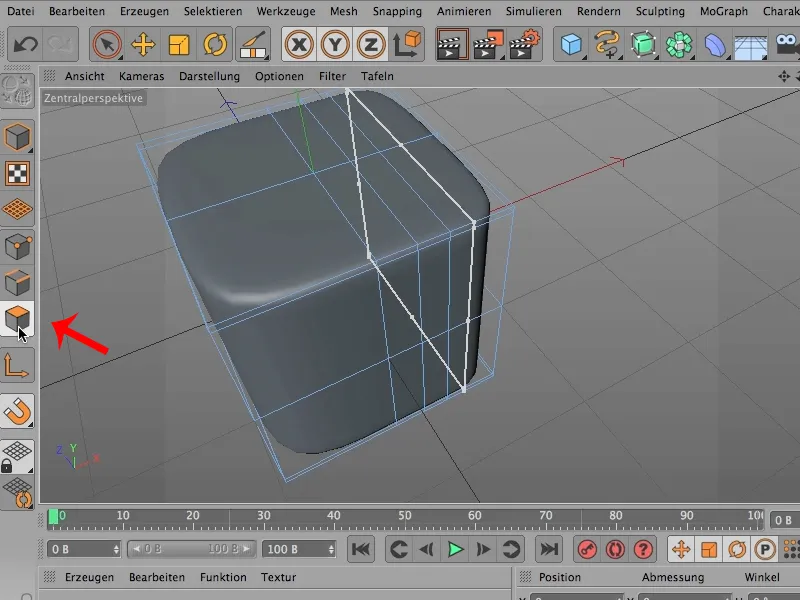
... apoi luați o selecție, selecția de loop, ...
... săriți în jurulici, ați selectat acum tot (1), dar nu doriți totul, ci doriți poate să scoateți ceva aici (2), ...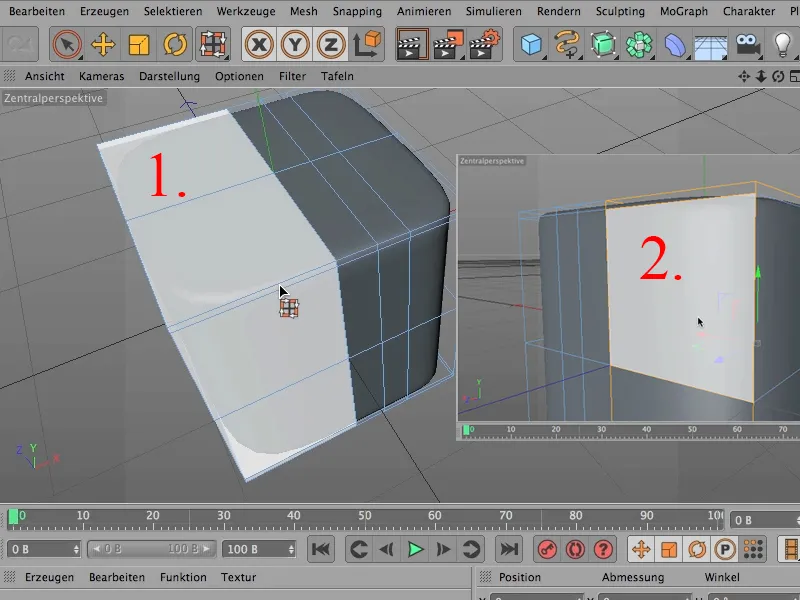
... deci cu Tasta Ctrl acesta și acesta aici (3) și acesta aici (4) să eliminați din nou și totuși - pentru selecțiile rămase - să îndoiți un loop. Cum fac asta?
Selecția este deja pregătită, așa că pot să trec înapoi la cuțitul meu. Acesta încă este configurat pe loop.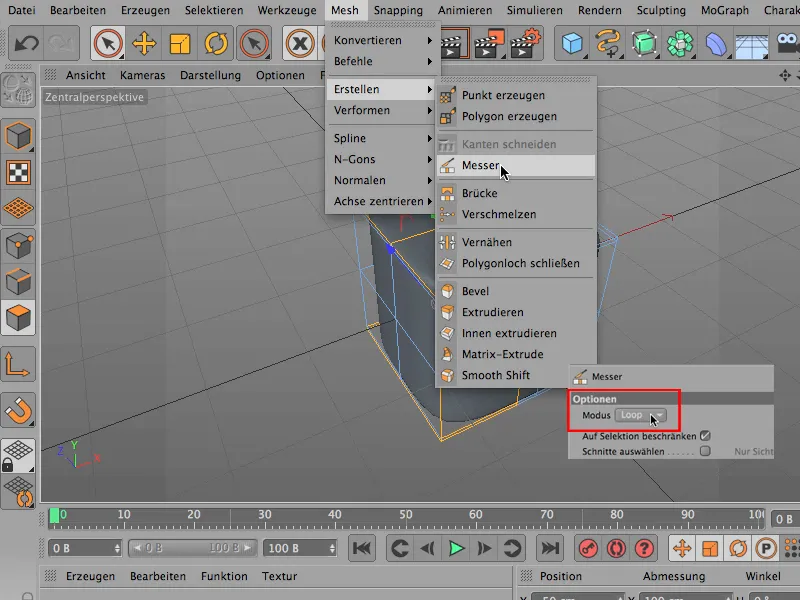
Pot să setez foarte ușor loopul. Și gata - este setat (1)..webp?tutkfid=65233)
Și aceasta este partea minunată: se întâmplă doar acolo unde este selecția (2).
Deci, de obicei știm asta - știm că selecția există pentru astfel de lucruri, dar: două lucruri: în primul rând trebuie să configurez cuțitul meu în modul editare a suprafeței, și în al doilea rând, cel puțin mie îmi lipsește să fac ca selecția și cuțitul să se potrivească, de asemenea, trebuie să faceți următoarele: Trebuie să faceți clic pe Restricționați la selecție. Este întotdeauna bifat, dar în acest caz are sens să fie bifat, deoarece altfel ar încerca să treacă.


